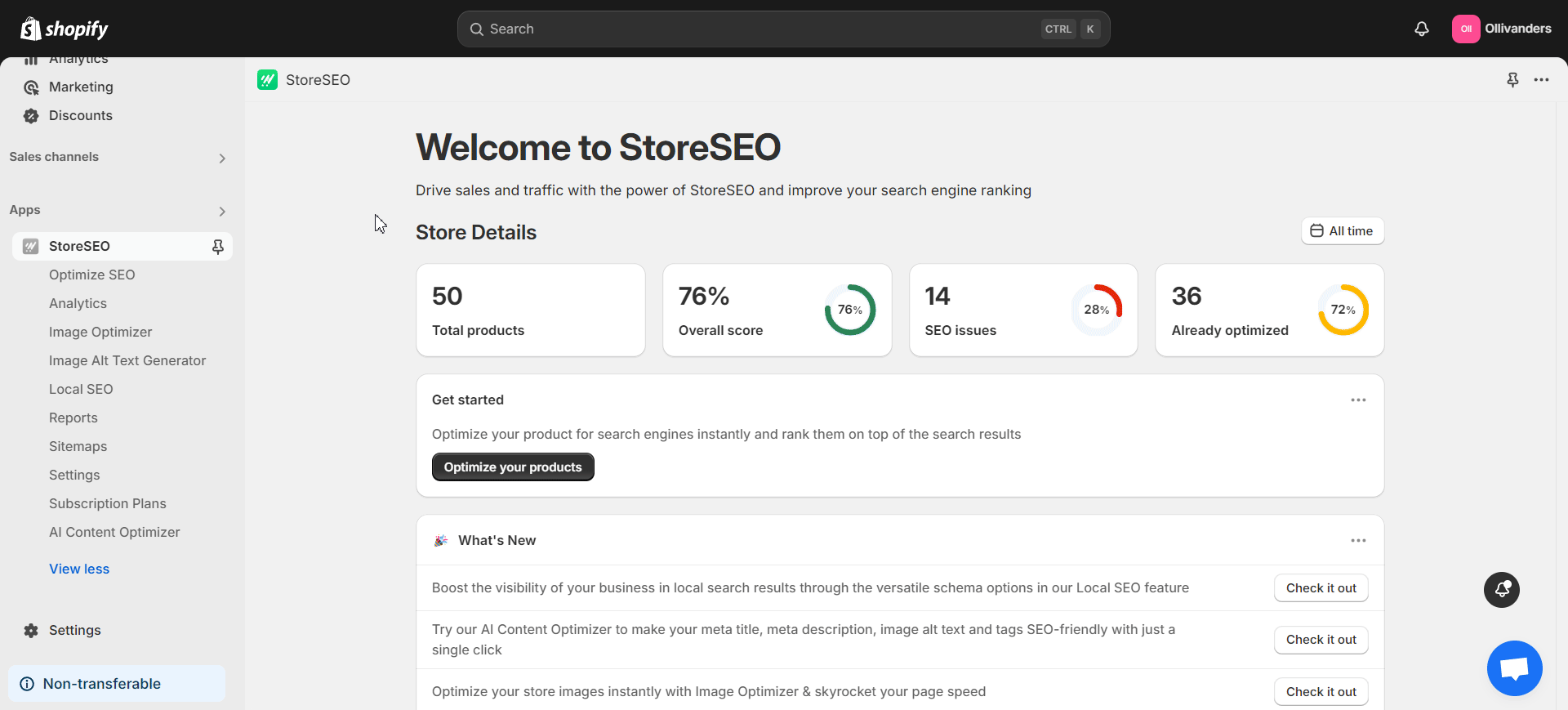Saviez-vous que l'optimisation de l'image est un élément clé de Stratégie de référencement Shopify? L'optimisation des images de centaines ou de milliers de produits est une étape cruciale dans la gestion de votre boutique. Mais maintenant, vous vous demandez peut-être : comment optimiser les images en premier lieu ? Quelle application d'optimisation d'image Shopify utiliser ? Quelles sont les erreurs courantes d'optimisation d'image à éviter ? Après avoir lu ce blog, vous trouverez les réponses à ces questions courantes. Nous vous montrerons également comment l'application StoreSEO alimentée par l'IA rend l'optimisation des images très facile pour les utilisateurs de Shopify.
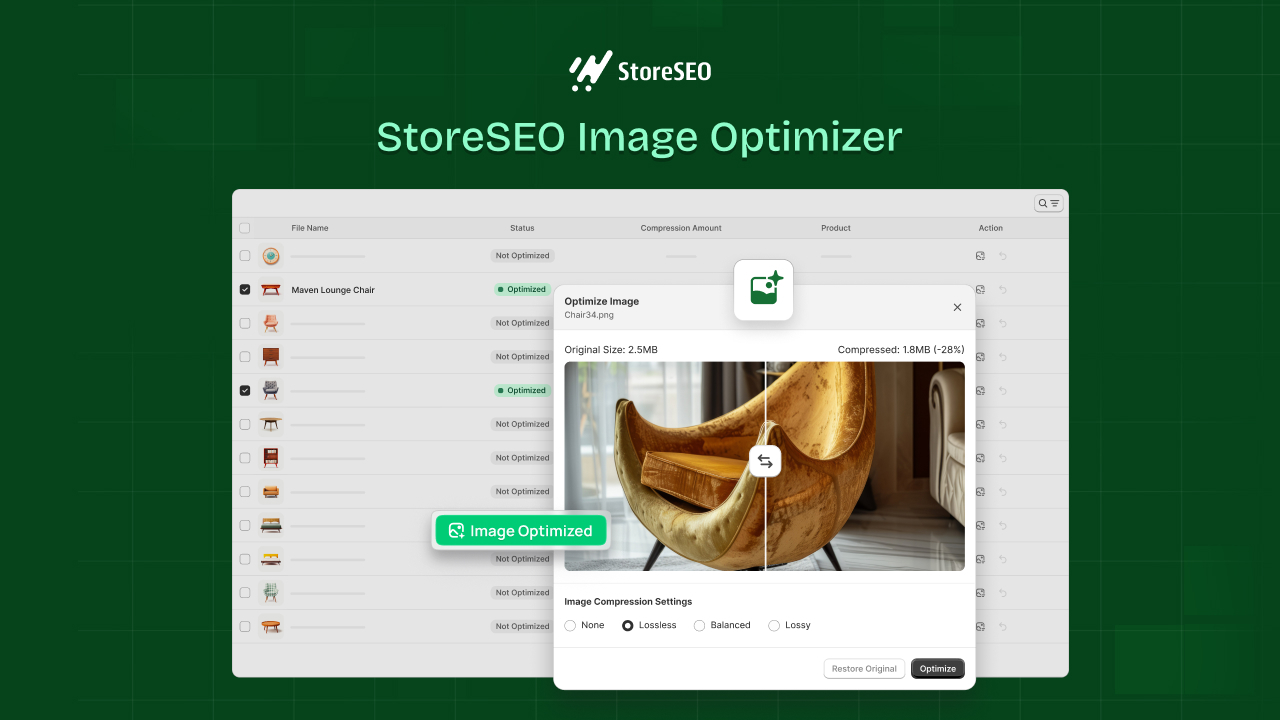
Dans ce blog, nous vous fournirons un guide complet pour vous montrer comment fonctionne l'optimisation des images sur Shopify. De plus, nous vous présenterons quelques conseils d'experts qui vous seront très utiles. Alors, commençons !
Pourquoi optimiser les images Shopify : principaux avantages SEO de la pratique
Avant de continuer, découvrons-en plus sur les raisons pour lesquelles il est important d'optimiser les images de votre boutique Shopify. L'utilisation d'images non optimisées peut ralentir votre boutique de commerce électronique en raison de leur grande taille. Ainsi, les clients potentiels seront confrontés à des problèmes tels qu'une vitesse de chargement lente lorsqu'ils parcourent votre boutique. Une bonne vitesse est essentielle mesure de performance centrée sur l'utilisateur. Par conséquent, l'optimisation des images de votre boutique peut avoir un impact très positif sur la vitesse de votre boutique et ses performances SEO.
De plus, les images optimisées ont plus de chances d'apparaître sur le Page de résultats des moteurs de recherche (SERP), qui est la première page affichée à un internaute pour une requête. De plus, les images de votre boutique auront plus de chances d'être classées dans les recherches d'images avec une optimisation appropriée. Par conséquent, l'optimisation des images est essentielle pour les boutiques Shopify en raison de leur grand nombre d'images.
Comment utiliser l'optimiseur d'images Shopify de StoreSEO
Maintenant que vous en savez plus sur l'importance de l'optimisation des images, laissez-nous vous montrer comment le faire sur Shopify. Pour ce faire, nous utiliserons Référencement de magasin, une application Shopify SEO riche en fonctionnalités qui comprend plusieurs fonctionnalités utiles, notamment Optimiseur d'image ShopifySuivez ces étapes pour apprendre à optimiser vos images à l’aide de cette puissante application :
Étape 1 : Choisissez et activez un module complémentaire d'optimisation d'image
StoreSEO propose plusieurs modules complémentaires d'optimisation d'image à choisir. Nous devons donc d'abord choisir un module complémentaire approprié et l'activer sur notre boutique Shopify. Pour ce faire, installez l'application StoreSEO sur votre boutique et ouvrez-la.
Ensuite, accédez au «Formules d'abonnement' dans le panneau latéral gauche. Choisissez un plan parmi les options disponibles. Dans l'écran suivant, vous pourrez choisir parmi plusieurs modules complémentaires d'optimisation d'image. Choisissez le module complémentaire souhaité et cliquez sur le bouton 'Vérifier" pour procéder à l'achat.
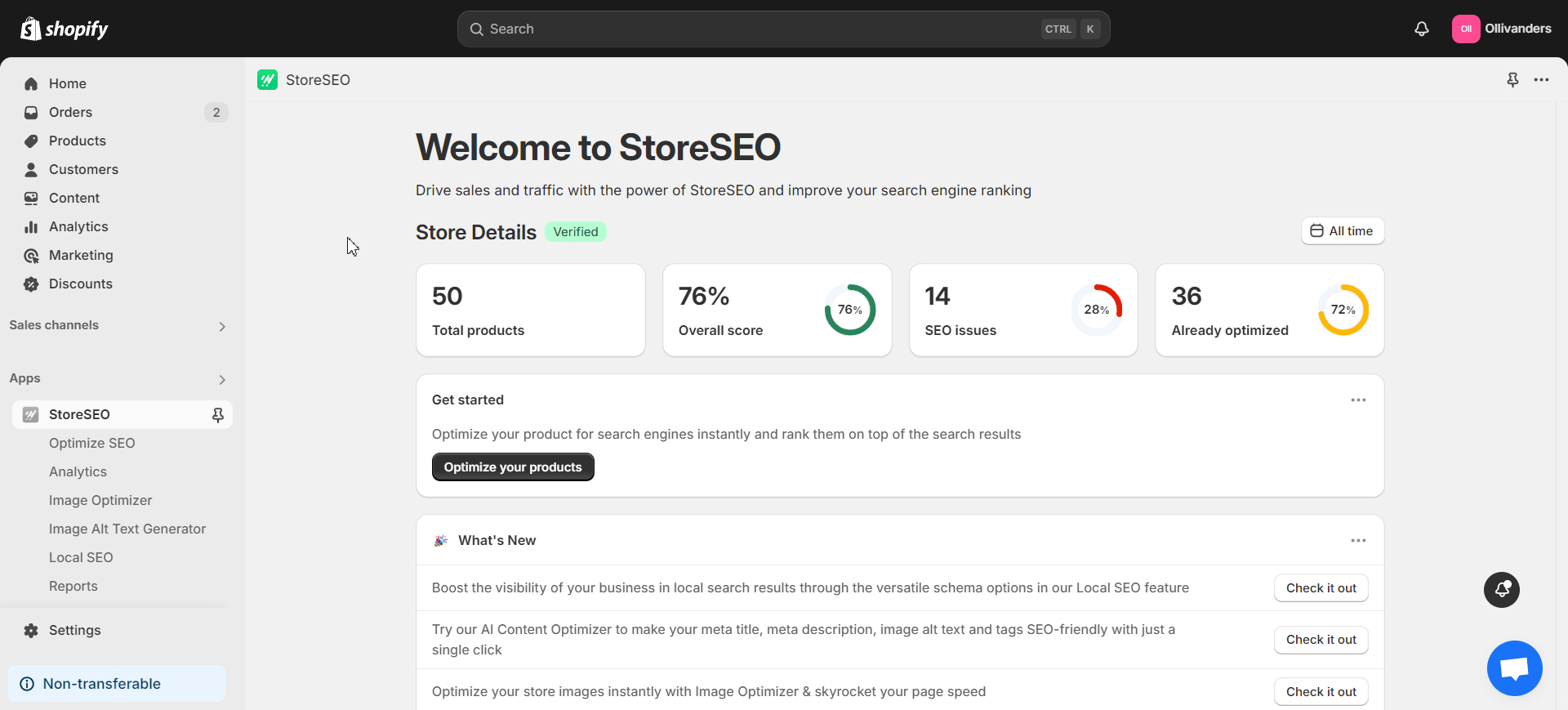
Vous pouvez augmenter la limite de votre plan d'optimisation d'image existant à tout moment. Accédez à la section «Optimiseur d'image' dans le panneau latéral gauche. Ensuite, cliquez sur l'onglet 'Augmenter la limite" en haut à droite. Vous pouvez maintenant sélectionner n'importe quel module complémentaire que vous souhaitez pour augmenter la limite de l'optimiseur d'image.
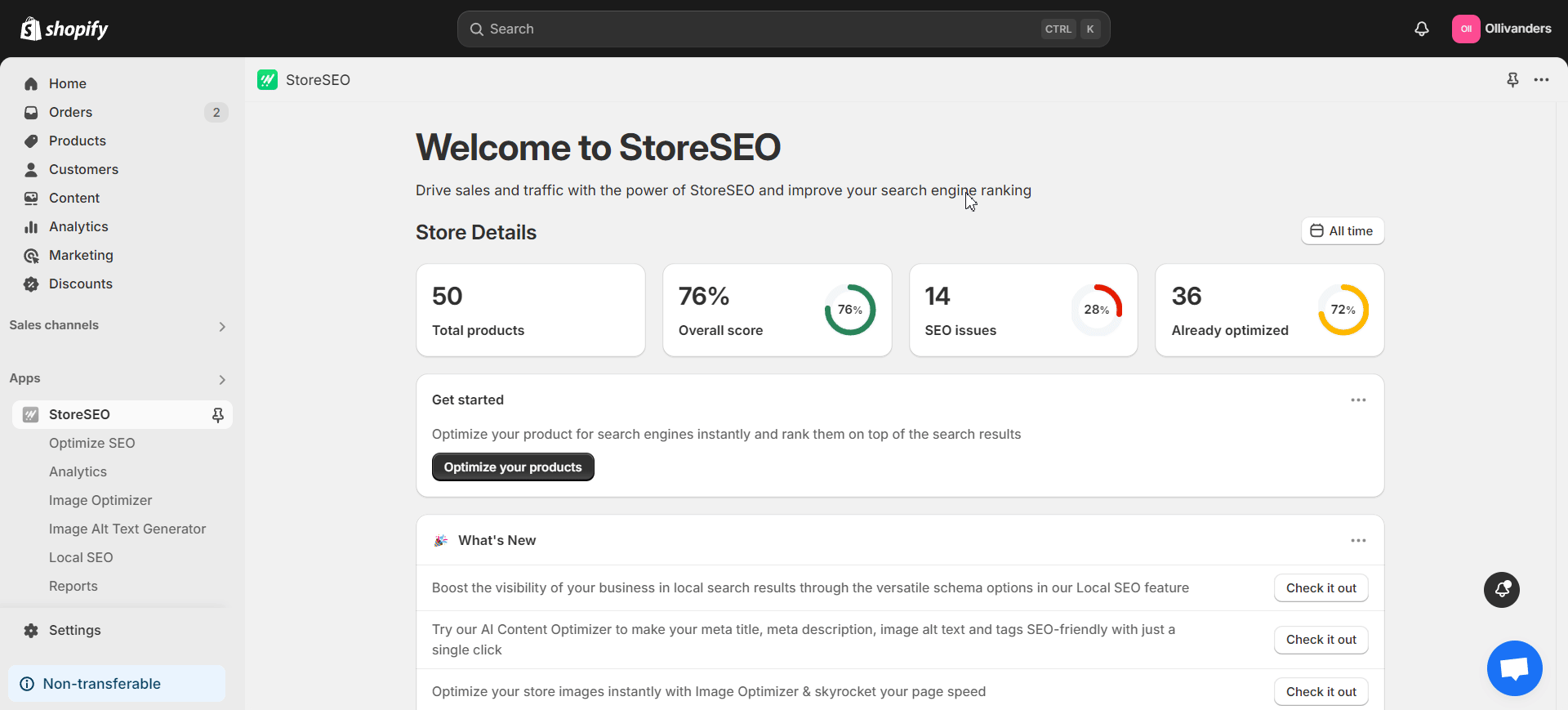
Étape 2 : Ajuster les paramètres de l'optimiseur d'image
Maintenant, nous devons ajuster les paramètres d'optimisation d'image en fonction de nos préférences. StoreSEO a une section dédiée à cela sous le «Paramètres' onglet. Allez dans cet onglet et cliquez sur le bouton 'Optimiseur d'image' option.
Maintenant, vous aurez plusieurs paramètres comme Optimisation automatique de l'image, Paramètres de compression d'image et Redimensionneur d'image avancé. Une fois que vous les avez définis en fonction de vos besoins, StoreSEO optimisera les images en fonction des paramètres sélectionnés.
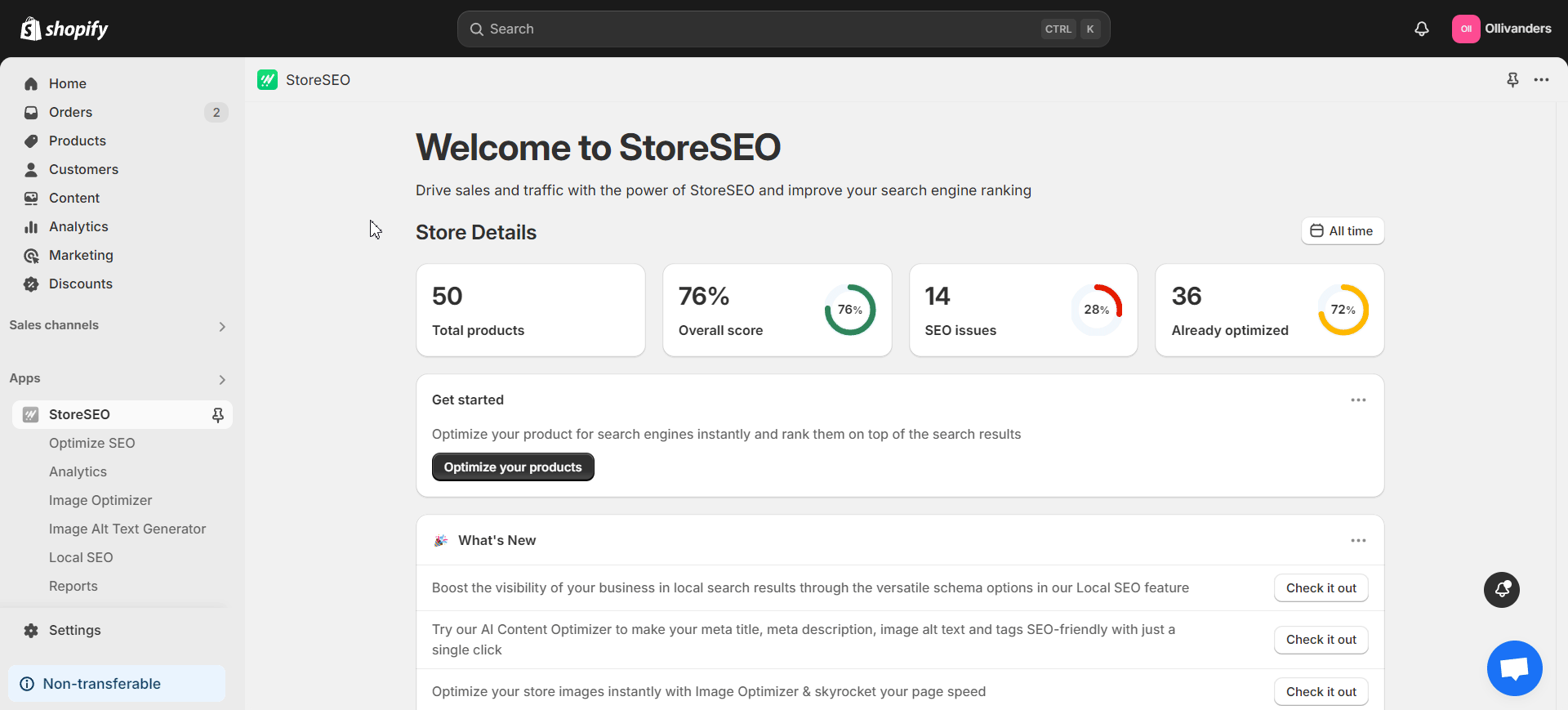
Étape 3 : Optimiser les images dans l'onglet « Optimiseur d'image »
Il est temps de voir l'optimiseur d'image Shopify de StoreSEO en action ! Accédez à l'onglet « Optimiseur d'image' dans le panneau latéral gauche. Vous trouverez désormais la liste de toutes les images utilisées dans votre boutique.
Cliquez sur le 'Optimiser" sur le côté droit de n'importe quelle image que vous souhaitez. StoreSEO prendra un peu de temps pour optimiser l'image pour vous. Vous pouvez également sélectionner plusieurs images pour les optimiser ensemble si nécessaire.
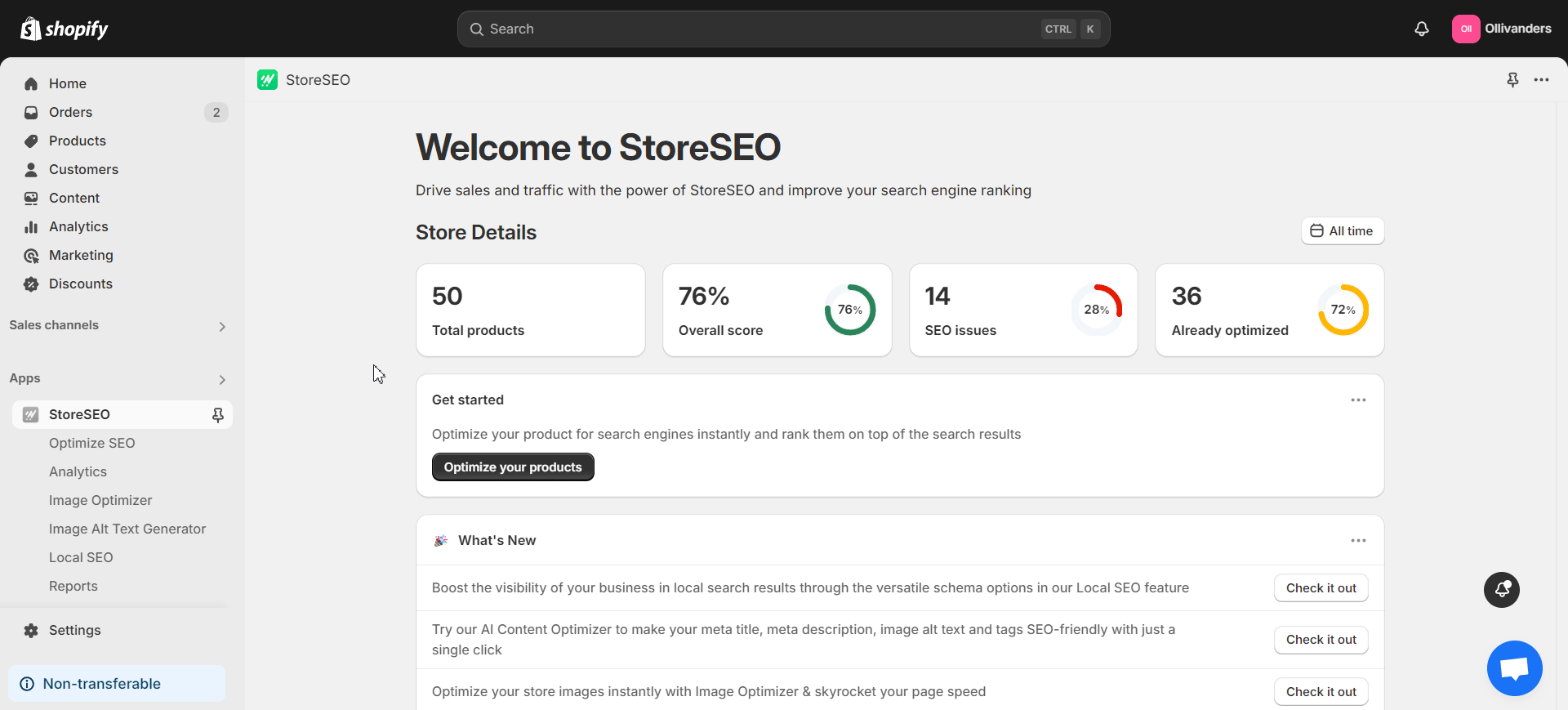
Pour toute image optimisée, vous pouvez cliquer sur le bouton «Comparer" sur le côté droit pour vérifier côte à côte ses versions précédentes et nouvellement optimisées. De plus, vous pouvez réoptimiser l'image en modifiant les paramètres de compression ou en la redimensionnant. StoreSEO vous permet également de restaurer la version originale de l'image à tout moment d'un simple clic.
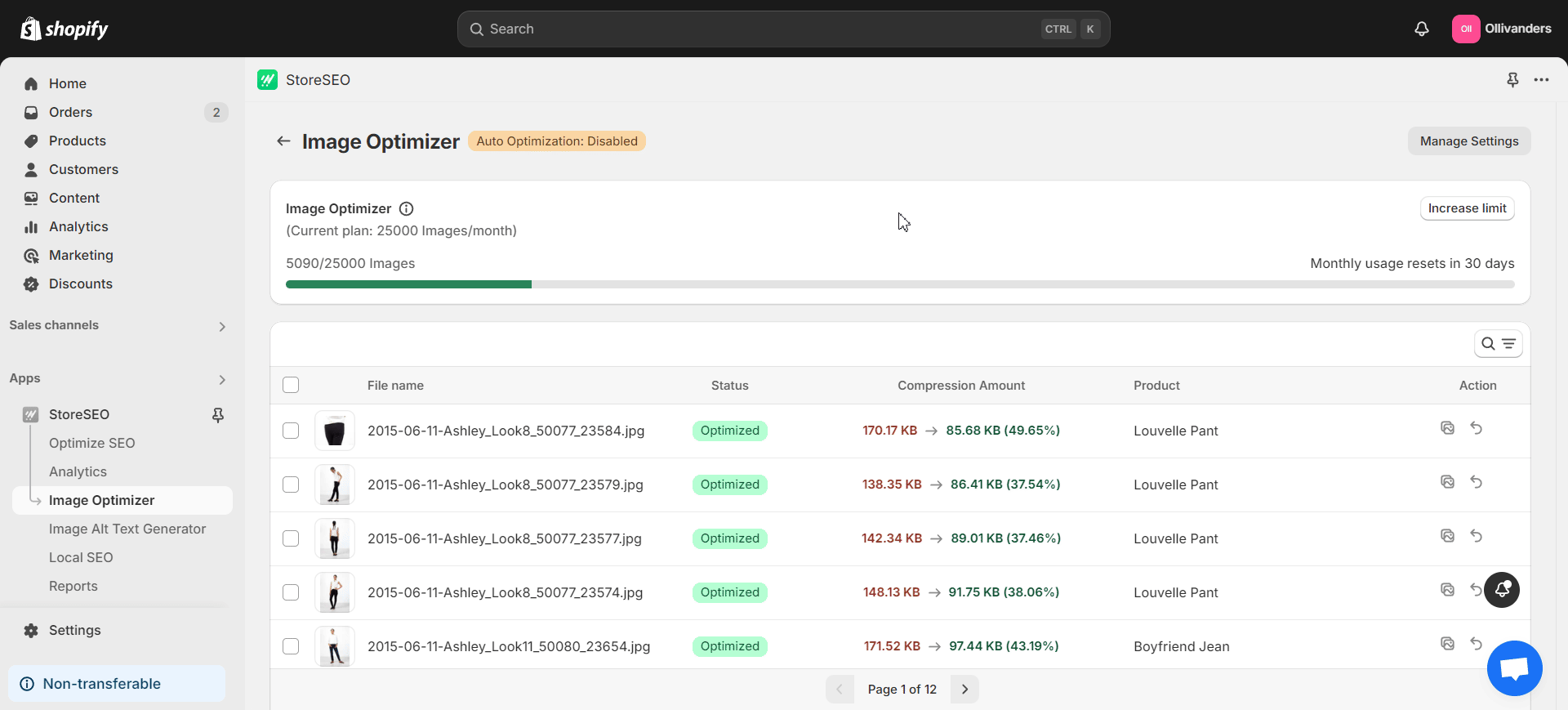
Conseils d'experts en optimisation d'image Shopify
Nous sommes convaincus que vous pourrez désormais optimiser facilement les images de votre boutique Shopify à l'aide de StoreSEO. Cela étant dit, quelques conseils d'experts peuvent vous aider à élaborer une stratégie complète. Alors, consultez ces conseils rapides pour rendre votre processus d'optimisation des images Shopify encore plus parfait.
Astuce 1 : Utilisez des images de produits uniques
Utilisez des images de bonne qualité, avec un style et une approche de conception appropriés. Utilisez des images prises sous différents angles pour vos images de produits. Les images doivent idéalement couvrir tous les angles recherchés par vos clients. Cela varie en fonction des produits. Par exemple, les angles des images d'une voiture ne seront pas les mêmes pour les images d'une veste. Une fois que vous avez sélectionné des images appropriées et uniques, redimensionnez-les pour taille d'image optimale pour ShopifyLa taille de l'image joue un rôle majeur dans l'optimisation de l'image du produit Shopify.
Astuce 2 : utilisez des noms d’images corrects
Assurez-vous que les noms d'images utilisés dans votre boutique sont concis, descriptifs et font directement référence au produit. Pour un résultat optimal, utilisez des noms d'images riches en mots-clés. De plus, si vous placez trop de mots-clés à proximité les uns des autres sans pertinence, cela entraînera des problèmes de référencement comme le bourrage de mots-clés. Gardez à l'esprit que les moteurs de recherche exploreront les noms d'images contenant les mots-clés ainsi que le contenu de votre page Web.
Astuce 3 : Optimisez le texte alternatif des images
L'optimisation du texte alternatif de l'image est tout aussi importante que l'optimisation de l'image elle-même. Alors, faites recherche de mots clés pour trouver et placer des mots-clés percutants dans le texte alternatif. Évitez le bourrage de mots-clés et assurez-vous de saisir le texte alternatif approprié pour toutes les images.
À optimiser le texte alternatif de l'image à l'aide de StoreSEO, accédez au 'Générateur de texte alternatif pour les images" dans le panneau latéral gauche après avoir ouvert l'application. Ensuite, appuyez sur l'onglet "Générer" bouton sur le côté droit de n'importe quelle image que vous souhaitez sous le "Action' section. Maintenant, cliquez sur le bouton 'Générer avec l'IA" et StoreSEO générera instantanément le texte alternatif. Si nécessaire, vous pouvez également régénérer le texte alternatif ou revenir à l'original.
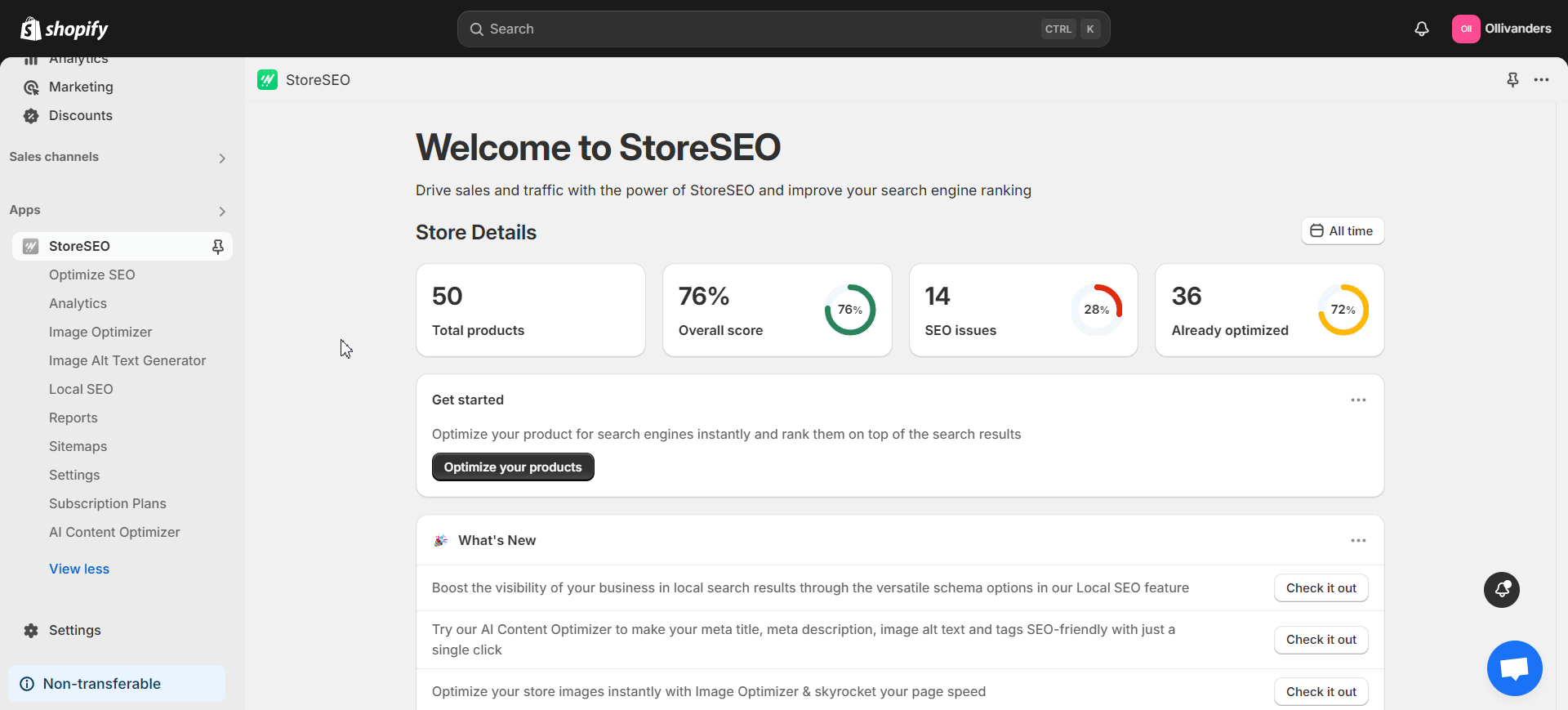
Astuce 4 : utilisez l'optimisation automatique de l'image
Si vous utilisez l'optimisation automatique des images, vous n'aurez pas à passer des heures à optimiser manuellement chaque image de votre boutique. Utilisez donc une application ou un outil qui offre cette fonctionnalité utile.
StoreSEO propose le «Optimisation automatique de l'image" fonctionnalité également. Pour l'activer, accédez à la section "Paramètres' dans le panneau latéral gauche après avoir ouvert l'application. Ensuite, accédez à l'onglet 'Optimiseur d'image' option. Maintenant, cliquez sur l'option 'Allumer" bouton sous le "Optimisation automatique de l'image' pour activer la fonctionnalité. StoreSEO effectuera ensuite une optimisation automatique de l'image en fonction des paramètres d'optimisation d'image sélectionnés.
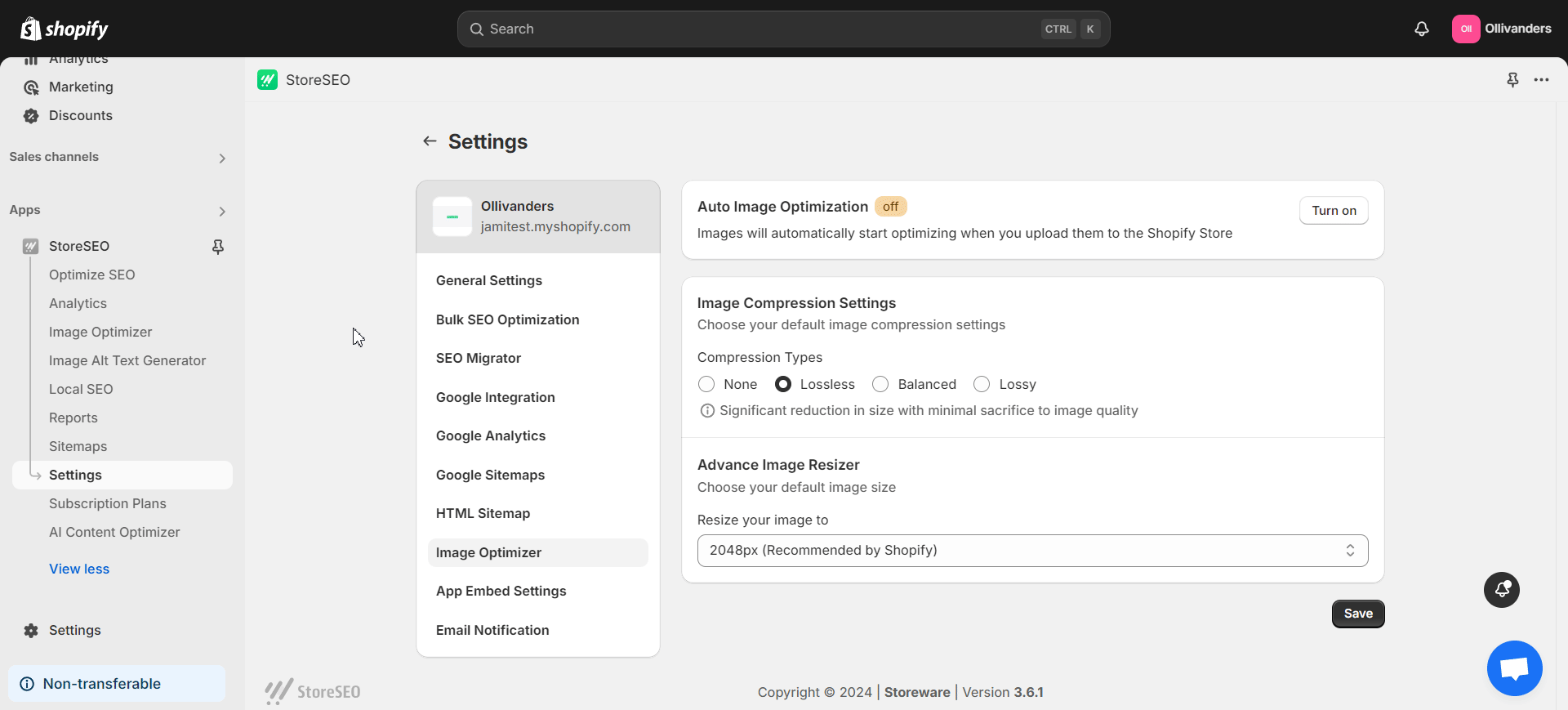
Astuce 5 : Testez les images utilisées dans votre boutique
Tester les performances des images actives de votre boutique est l'une des meilleures pratiques SEO. Testez donc le nombre d'images de produits sur chaque page. Découvrez également le nombre idéal de listes de produits dans les pages de catégories grâce à des tests continus. Testez également les angles d'image préférés de vos clients cibles. Chaque entreprise est unique. Trouvez donc la meilleure approche grâce à des tests rigoureux.
StoreSEO : votre application de référencement Shopify
StoreSEO est une application SEO Shopify tout-en-un qui offre plusieurs fonctionnalités pour rendre le référencement Shopify plus rapide et plus facile pour vous. De l'optimisation de contenu et d'image Shopify à l'optimisation locale, en passant par l'optimisation sur site et bien plus encore, cette application a tout ce dont vous avez besoin pour booster les résultats SEO de votre boutique.
Vous souhaitez tester l'application ? Installer StoreSEO depuis l'App Store de Shopify. Et la bonne nouvelle, c'est que vous pouvez désormais bénéficier de réductions exclusives sur l'application. Utilisez StoreSEO pour préparer votre boutique pour les prochaines saisons d'Halloween et du Black Friday. Grâce à ses fonctionnalités diverses et puissantes, la gestion de votre stratégie SEO Shopify sera aussi simple que du beurre !
Optimisez instantanément les images de votre boutique Shopify avec StoreSEO
L'optimiseur d'images Shopify basé sur l'IA de StoreSEO est une bouée de sauvetage pour les utilisateurs de Shopify. Grâce à cette puissante fonctionnalité, vous pouvez instantanément optimiser les images de votre boutique en fonction des paramètres que vous avez sélectionnés. Grâce à l'optimisation automatique des images et à d'autres fonctionnalités, vous gagnez plus de temps pendant le processus d'optimisation.
Utilisez StoreSEO pour gagner un temps précieux et vous concentrer sur d'autres activités commerciales qui nécessitent votre attention. Avec ses fonctionnalités polyvalentes comme Image Optimizer, Optimiseur de contenu IAOptimisation sur site, générateur de texte alternatif d'image, référencement local et plus encore, le référencement Shopify est plus rapide que jamais.
Ne manquez pas les dernières nouveautés et tendances Shopify. Abonnez-vous à nos blogs pour rester à jour. Santé à une expérience SEO Shopify plus simple !
Foire aux questions (FAQ) sur l'optimisation des images Shopify
Vous avez encore des questions ? Ne vous inquiétez pas. Nous avons compilé quelques questions courantes sur l'optimisation des images Shopify qui sont souvent posées. Alors, parcourez ces FAQ et leurs réponses pour vous faire une idée plus claire.
1. Quels sont les principaux avantages de l’optimisation des images sur les boutiques Shopify ?
L'optimisation des images utilisées dans votre boutique Shopify contribue à la vitesse et aux performances de votre boutique. Par conséquent, cela a un impact positif sur le référencement de votre boutique et sur l'expérience des clients. De plus, vous augmentez vos chances d'apparaître dans les SERP et dans les recherches d'images en optimisant les images de votre boutique.
2. Comment optimiser le texte alternatif de l'image sur Shopify à l'aide de StoreSEO ?
Pour optimiser le texte alternatif de l'image avec StoreSEO, accédez à la section «Générateur de texte alternatif pour les images' dans le panneau latéral gauche après avoir ouvert l'application. Ensuite, cliquez sur l'onglet 'Générer" bouton sur le côté droit de l'image souhaitée sous le "Action' section. Maintenant, cliquez sur le bouton 'Générer avec l'IA" et StoreSEO générera instantanément le texte alternatif de l'image. Vous pouvez également régénérer ou revenir au texte alternatif d'origine si nécessaire.
3. Quelles sont les erreurs courantes d’optimisation d’image Shopify à éviter ?
Nous rencontrons souvent de nombreuses erreurs courantes en matière d'optimisation d'images Shopify. Être conscient de ces erreurs et prendre des mesures en conséquence peut vous éviter bien des maux de tête à long terme. En voici quelques-unes à éviter :
- Ne pas utiliser de noms descriptifs pour les images
- Téléchargement d'images avec des tailles incorrectes (trop grandes ou trop petites)
- Ne pas optimiser le texte alternatif de l'image
- Il y a une incohérence dans les tailles d'image
- Utilisation de formats d'image non pris en charge
- Ne pas se concentrer sur la compression d'image
- Ne pas donner la priorité à l'optimisation des images mobiles de Shopify
4. Quels sont les différents types de compression d'image disponibles sur StoreSEO ?
StoreSEO Image Optimizer est fourni avec plusieurs types de compression d'image. Voici la liste de tous les types :
- Aucun: Aucune compression ne sera effectuée sur l'image pendant l'optimisation
- Sans perte : Réduction significative de la taille avec un sacrifice minimal sur la qualité de l'image
- Équilibré: Taille de réduction modérée sans aucun sacrifice sur la qualité de l'image
- Avec perte : Forte réduction de la taille au détriment de la qualité de l'image
Sélectionnez l'option qui correspond à vos objectifs. N'oubliez pas de cliquer sur le bouton «Sauvegarder" bouton ensuite.
5. Comment optimiser en masse le texte alternatif d'une image sur Shopify ?
L'utilisation de l'optimisation en masse pour le texte alternatif de votre image peut vous faire gagner beaucoup de temps et d'efforts. Pour ce faire à l'aide de StoreSEO, ouvrez l'application et accédez à l'onglet «Paramètres' dans le panneau latéral gauche. Ensuite, accédez à l'onglet 'Optimisation SEO en masse' option. Ici, choisissez un modèle pour le texte alternatif de votre image. Ajoutez le titre du produit, la description du produit, le type de produit, le fournisseur du produit, le nom de la boutique et le mot-clé cible à ce modèle comme vous le souhaitez. Cliquez sur le bouton 'Mise à jour' une fois que vous avez terminé.
Vous pouvez ensuite choisir si vous souhaitez implémenter cette optimisation en masse uniquement pour les produits non optimisés ou pour tous les produits. Sélectionnez votre option préférée et appuyez sur le bouton «Confirmer!" bouton. StoreSEO lancera alors le processus d'optimisation du texte alternatif de l'image en masse.